Amazonで注文していた商品と異なる商品が届いてしまいました。
毎月と言っても良いくらいAmazonでは買い物をしておりますが
注文した商品とは違う商品が届いたのは初めてのことでした。
『どうしたら良いのか』や『返品・交換』について情報を探したのですが
なかなか見つけられず時間を費やしてしまいました。
同じことが起きた時に探すのが手間なので、分かりやすくまとめます。
- 注文履歴から返品に進む
- 返品・交換する商品を選択する
- 返品受付に必要なものを用意する
- 返品する商品を梱包する
- 返品する商品を発送する
ひとつずつ説明していきますね。
1.注文履歴から返品に進む
まずは画像の矢印の箇所、注文履歴から進みます。

2.返品・交換する商品を選択する
続いて返品・交換する商品を選択してください。返品完了後の画像で申し訳ないですが、赤枠の部分に【返品】の項目がありますのでそのボタンから進んでください。
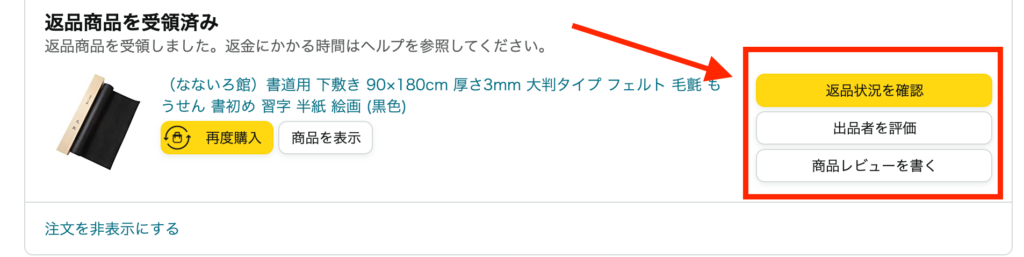
返品に進むと、返品理由を選択、入力する画面が出てきますので、
該当する項目を選択、返品理由の詳細を入力して「次へ」を押してください。
次に【返金】か【交換】を選択してください。
【交換】ができない場合、【返金】しか選択できません。返金のみの場合は返金手続き後に再注文をしてください。
3.返品受付に必要なものを用意する
次に返品に必要なものを用意していきます。
以下の2つのパターンがあリます。
- 印刷ができる場合 ⇨ ラベルを印刷する
- 印刷ができない場合 ⇨ 必要な情報を用意する
○印刷ができる場合
『返金手続きへ進む』から進んでいく『ラベルを表示・印刷』というボタンが表示されますので、
そのボタンから進んで、表示されたラベルを印刷してください。
○印刷ができない場合
準備するものは以下の4点になります。
- 「
sp」
で始まるバーコード - 返品受付IDをご自身で記載したメモ
- お届け時のパッケージに貼られている出荷ラベルの一部である、バーコードまたはお問い合わせ伝票番号
- お届け時に同梱されていた納品書
「SP」で始まるバーコード
商品・または箱などに貼られています。
・商品についている場合 ⇨ 商品から剥がして同梱します。
・箱などについている場合 ⇨ 剥がさずにそのまま返送します。
返品受付IDをメモ
返品受付IDは、注文履歴で返品リクエストを送信すると、画面に表示されるバーコードに記載された番号
お届け時のパッケージに貼られている出荷ラベルの一部である、バーコードまたはお問い合わせ伝票番号
・お届け先などが記載されているラベルのこと。
お届け時に同梱されていた納品書
一部商品に同梱されているものになるようです。無ければ無しで問題ないと思います。
4.返品する商品を梱包する
【3.返品受付に必要なものを用意する】で用意したものを返品する商品と一緒に箱に入れます。
私はこれがわからず、印刷したものをそのまま手元に残してしまいカスタマーサポートに連絡することになりました。
連絡先を探すことにも時間を取られてしまったので、時間をかけない為に入れ忘れないようにしましょう。
5.返品する商品を発送する
ここまで準備ができたら
ヤマトさんに集荷を依頼、またはご自身で発送する方法になります。
返品手続きの状況はAmazonのマイページから確認ができるので、気になった際はマイページから確認をしてください。
AIをうまく活用しているAmazonでも間違った商品は届いてしまうことはあるので、慌てず返品手続きまたは交換の手続きを行えば問題ないです。
Amazonの中でもチャットでの問い合わせ、現時点ではコロナの関係でコールセンターに直接つながる番号は無いようで、電話連絡を希望し、カスタマーセンターの方から連絡をいただく形になってました。
その辺りも今後書いていけるといいなと思います。


コメント